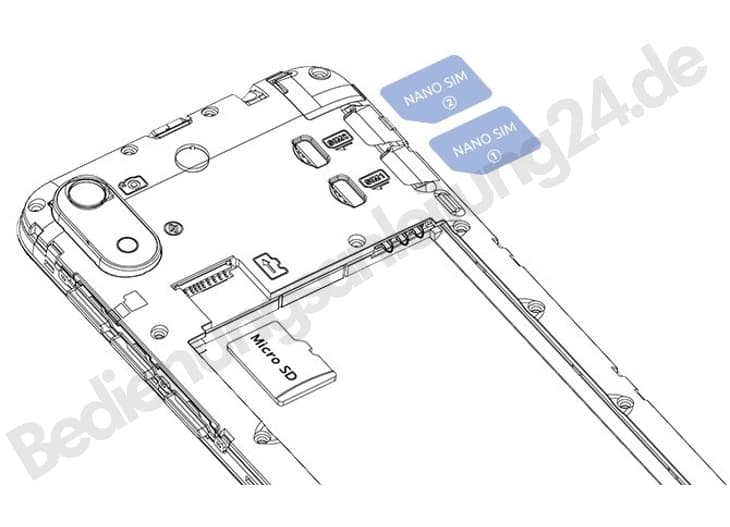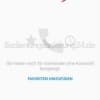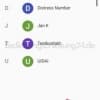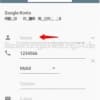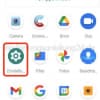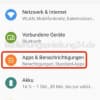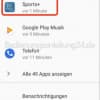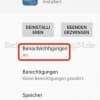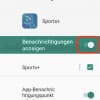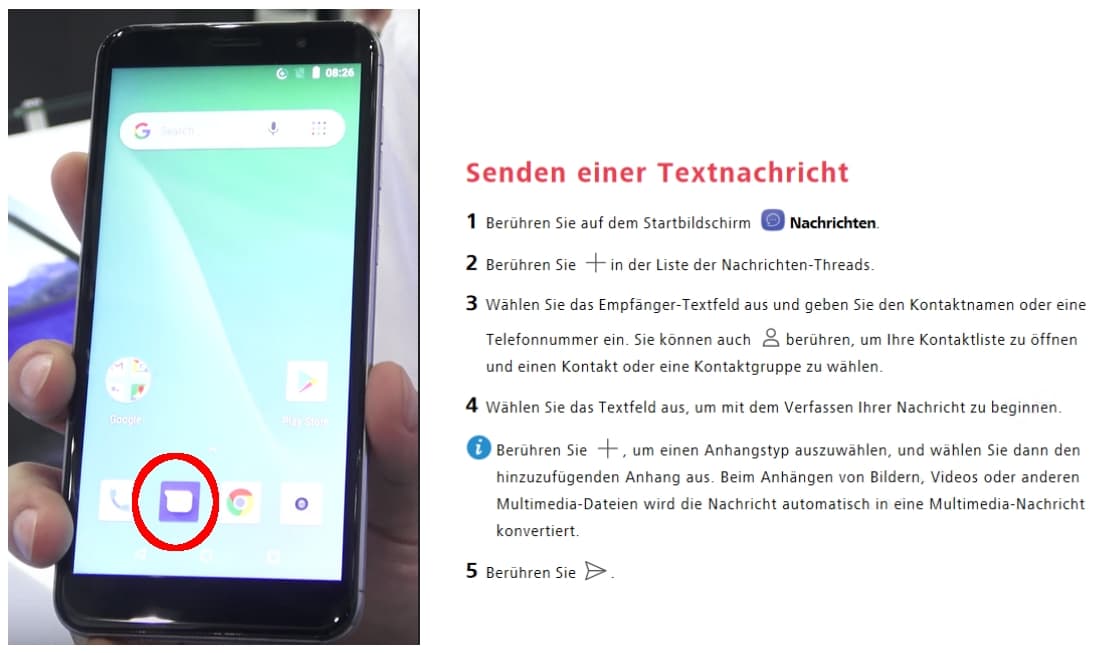Cubot J3 Anleitungen
Sie suchen deutsche Anleitungen für das J3?
Hier können Sie Handbücher herunterladen und finden ausführliche Schritt-für-Schritt Anleitungen.
Verfügbare Anleitungen
Aktuell finden Sie hier für das Cubot J3 fünfzehn verschiedene Hilfe-Themen in Form von PDF-Handbüchern, Bild-, Video-, Schritt für Schritt Anleitungen, sowie hilfreichen Links. Sie können die Anleitungen online ansehen oder als PDF-Datei herunterladen.
Virtuelle Anleitungen
PDF-Anleitungen
Bedienungsanleitung.pdf(18,8 MB)Bedienungsanleitung für Android 8, das Betriebssytem auf dem Cubot J3. --- Da es sich hier um eine allgemeine Anleitung handelt, können Funktionen beschrieben werden, die auf manchen Modellen nicht vorhanden sind. Download PDF anzeigen
merken
|
Hilfreiche Links
ADB Treiber
vor 6 Jahren
Sollte dein PC das Handy nicht erkennen, lade und installiere den ADB Treiber.
merken
|
Schritt für Schritt Anleitungen
Google Sprachausgabe aktivierenSo richtet ihr die Sprachausgabe auf eurem Handy ein:
merken
|
Hard Reset durchführenBei diesem Vorgehen werden alle Daten auf dem Gerät gelöscht und auch alle Einstellungen auf die Werkseinstellungen zurück gesetzt.
Habt ihr alle Schritte korrekt ausgeführt, startet das Handy jetzt neu. Dies kann einige Minuten dauern und ist völlig normal.
merken
|
Hinzufügen eines Kontakts zu den Favoriten
vor 6 Jahren
merken
|
Kontakte anlegenIn eurem CUBOT J3 könnt ihr verschiedene Rufnummern als Kontakte abspeichern. Der Speicherplatz für neue Kontakte ist dabei nahezu unbegrenzt.
Hinweis: Habt ihr kein die Option "Weitere Felder" o. ä. nicht und nur die Möglichkeit, Name und Nummer zu speichern, so liegen eure Kontakte auf der SIM Karte und ihr könnt lediglich diese Eingaben eintippen und speichern. Möchtet ihr weitere Angaben für einen Kontakt tätigen, müssen die Speicheroptionen auf das Google Konto geändert werden. Download
merken
|
Push Benachrichtigungen aktivieren/deaktivieren
merken
|
Rückdeckel entfernenUm SIM Karte und Akku in das CUBOT J3 einlegen, bzw. den Akkuschutz entfernen zu können, müsst ihr das Akkufach zuerst öffnen. Dazu muss der Rückdeckel entfernt werden. Wie das geht, zeigen wir euch hier:
merken
|
Widget hinzufügen
vor 6 Jahren
Tipp: Einige Apps haben Widgets. Halte die App gedrückt. Tippe dann auf "Widgets". Download
merken
|
Wählen von Kurzwahlnummern
vor 6 Jahren
merken
|
Ändern des Bildschirmsperre-Stils
merken
|
Bild-Anleitungen & Infografiken
Annehmen oder Ablehnen eines Anrufs |
Eingehende Anrufe können mit dem großen Kreis zwischen den Telefonhörer-Symbolen gesteuert werden:
- Ziehe **O** nach rechts, um den Anruf anzunehmen.
- Ziehe **O** nach links, um den Anruf abzulehnen.
- Ziehe **O** nach oben, um den Anruf abzulehnen und eine Nachricht an den Anrufer zu senden.
---
Berühre auf dem Wählprogramm-Bildschirm die drei untereinander liegenden Striche **> Anrufeinstellungen > Anruf mit SMS abweisen**, um die Nachricht zu bearbeiten, die gesendet werden soll.
---
Um einen Anruf beenden zu können, berühre einfach den roten Telefonhörer, der auf dem Display während einem Telefonat angezeigt wird
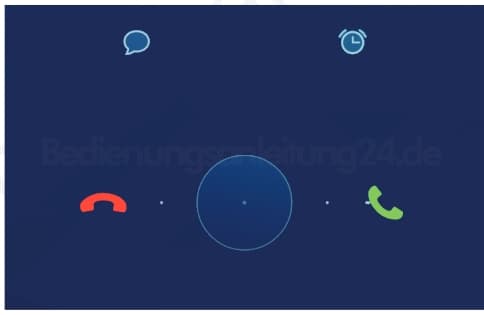
Mobile Daten aktvieren/deaktivieren |
Oder:
- Öffnet die **Einstellungen**.
- Tippt jetzt innerhalb der Einstellungen auf den Menü-Punkt **Netzwerk & Internet**.
- In den Netzwerk-Einstellungen geht ihr auf den Punkt **Datennutzung**.
- Um das mobile Internet einzuschalten, müsst ihr auf den Umschalter rechts von **Mobilfunkdaten** tippen.
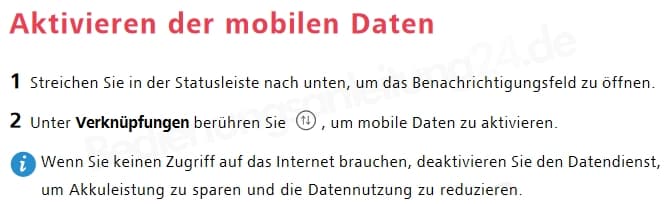
SIM- und Speicherkarte |
Um die SIM- und Speicherkarte einsetzen zu können, muss zuerst der Rückdeckel abgenommen werden. Wie das funktioniert, könnt ihr **[hier](https://www.bedienungsanleitung24.de/cubot-j3#manual-5344)** nachlesen.
---
**Slot 1 (rechts unten) ist der SIM 1 Steckplatz**
- Nutzt man nur eine SIM-Karte, sollte man diese dort einstetzen.
- Der Slot unterstützt SIM-Karten der Größe Nano.
**Slot 2 (rechts oben) ist der SIM 2 Steckplatz**
- Der Slot unterstützt ebenfalls SIM-Karten der Größe Nano.
**Slot 3 ist der Steckplatz für die Speicherkarte**
- Der Slot unterstützt MicroSD Karten bis zu einer Größe von 64 GB.